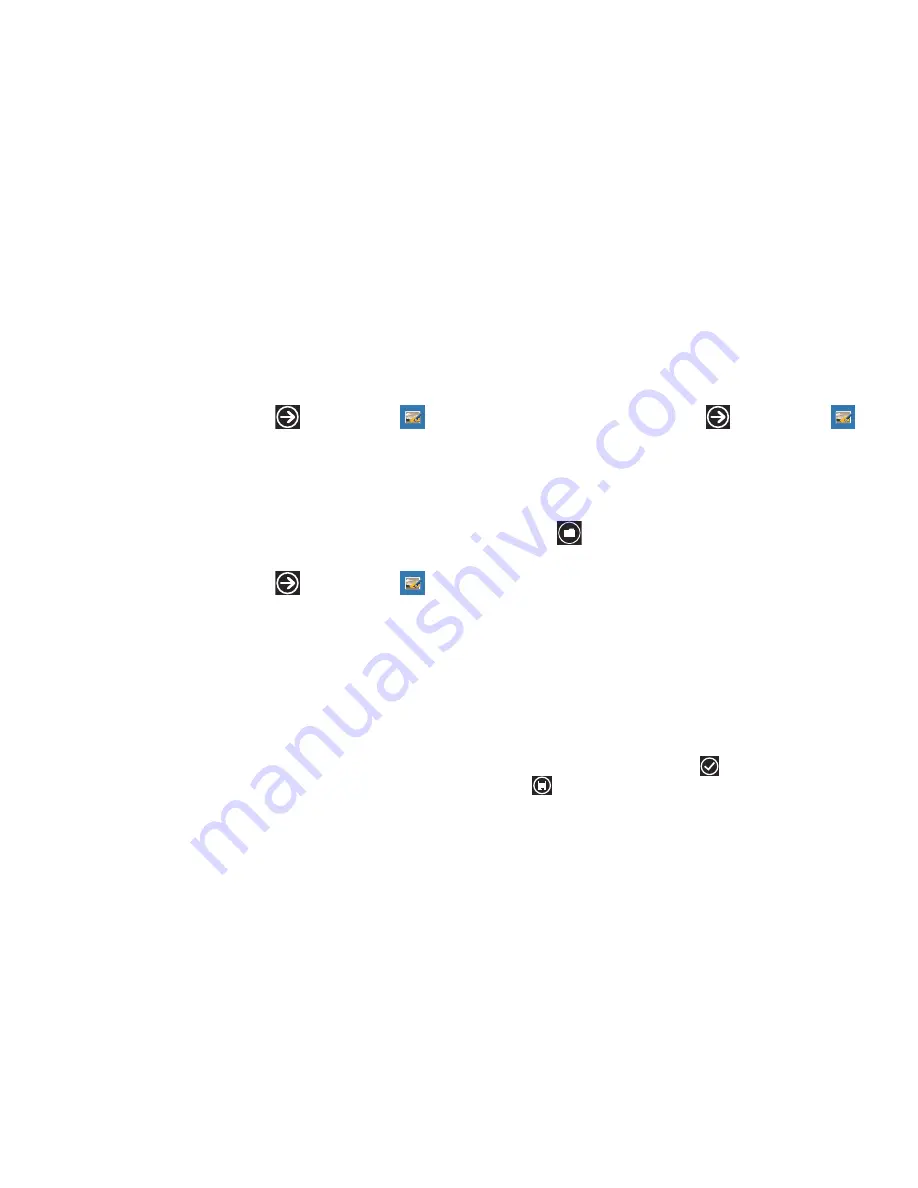
Multimedia 66
Photo Studio
Photo Studio es el editor de fotos esencial para Windows Phone,
combinando una interfaz fácil y herramientas y efectos de calidad
profesional.
1.
Desde la pantalla de inicio, toque
➔
Photo Studio
.
2.
Deslice el dedo por la pantalla hacia la derecha o hacia la
izquierda para ver más información.
Las opciones son:
modo
,
editar
y
compartir
.
Modo
Photo Studio le permite tomar fotos con efectos como Lomoshot,
Beautyshot y Plusme.
1.
Desde la pantalla de inicio, toque
➔
Photo Studio
.
2.
Deslice el dedo horizontalmente por la pantalla hasta que
aparezca la pantalla
modo
.
Las opciones de modo son:
• Lomoshot
: toque
Normal
,
Gris
,
Cálido
o
Frío
para suavizar o
sombrear la foto según el ajuste.
• Beautyshot
: utilice este efecto para aclarar y aumentar la nitidez
de la foto de una persona.
• PlusMe
: tome dos fotos separadas y después mézclelas.
Editar
Después de tomar fotos con el teléfono, utilice Photo Studio para
ajustar sus colores, contraste y brillo, recortar partes, añadir marcos y
aplicar efectos especiales con el fin de crear una imagen perfecta.
1.
Desde la pantalla de inicio, toque
➔
Photo Studio
.
2.
Deslice el dedo horizontalmente por la pantalla hasta que
aparezca la pantalla
editar
.
3.
Toque la miniatura de una foto para abrir la foto.
– o bien –
Toque
para seleccionar otra foto o tomar una nueva.
4.
Toque el icono encima de la foto visualizada para tener acceso
a las siguientes opciones:
• Nivelado automático
: ajusta automáticamente el brillo, contraste
y color.
• Brillo y contraste
: ajuste manualmente el brillo y el contraste.
• Color
: ajuste manualmente el color.
• Rotar y voltear
: gire la imagen hacia la derecha o hacia la izquierda.
También puede ver la foto a espejo en sentido horizontal o vertical.
• Recortar
: toque la foto para que aparezca el recuadro de recorte.
Toque y arrastre los bordes del recuadro de recorte para delimitar
el área que desea recortar. Toque
para recortar la foto. Toque
para guardar la foto recortada.
















































